win7系统文字显示乱码错乱怎么解决
发布时间:2017-02-22 15:30
我们使用电脑过程中难免会遇到一些问题,如果遇到win7系统文字显示乱码错乱的情况怎么解决呢?接下来大家跟着小编一起来了解一下win7系统文字显示乱码错乱的解决方法吧。
win7系统文字显示乱码错乱解决方法
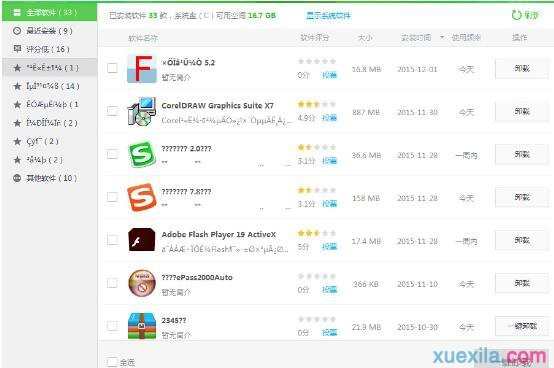
1、点击打开开始菜单,找到并打开“控制面板”。如下图所示
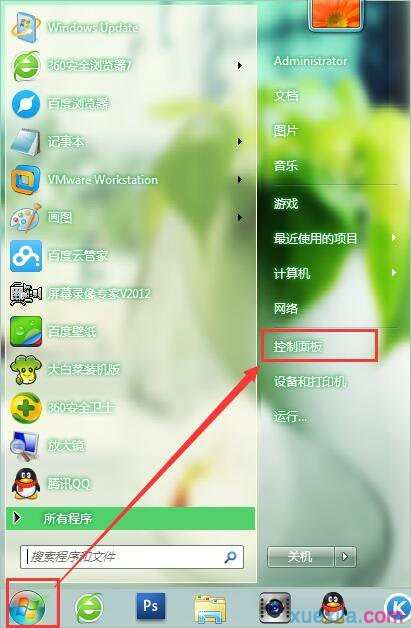
2、在控制面板中,将查看方式设置为“大图标”,找到并打开“区域和语言”。如下图所示
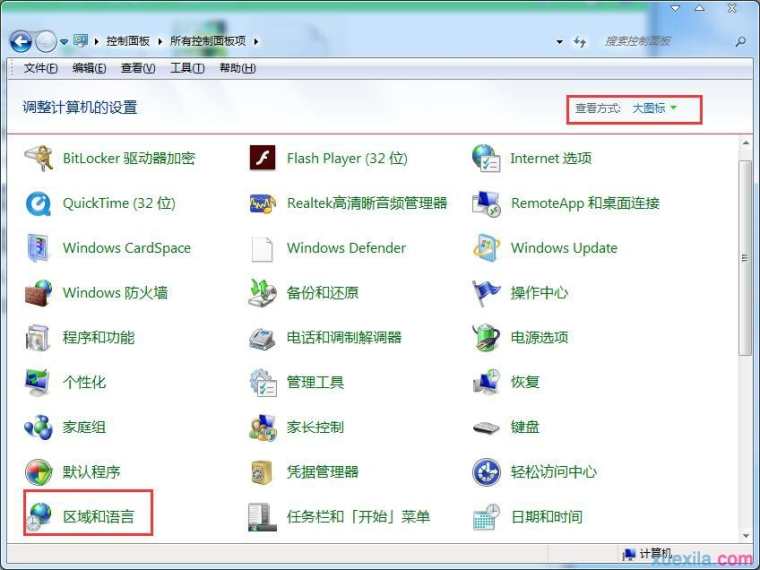
3、在区域和语言对话框中,查看“格式”是否为“中文(简体,中国)”,点击“位置”确定当前位置为“中国”,然后点击“管理”,选中“更改系统区域设置”。如下图所示

4、将当前系统区域设置更改为“中文(简体,中国)”,点击“确定”保存设置即可(如果已经是“简体中文”,可以先改为其他语言,再改回“简体中文”)。如下图所示
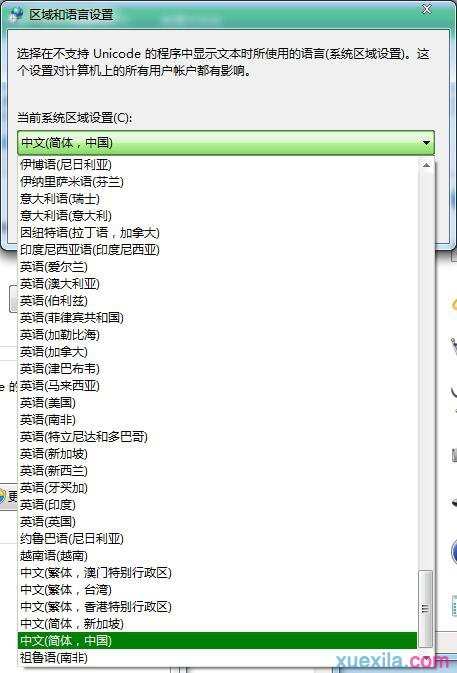

win7系统文字显示乱码错乱怎么解决的评论条评论